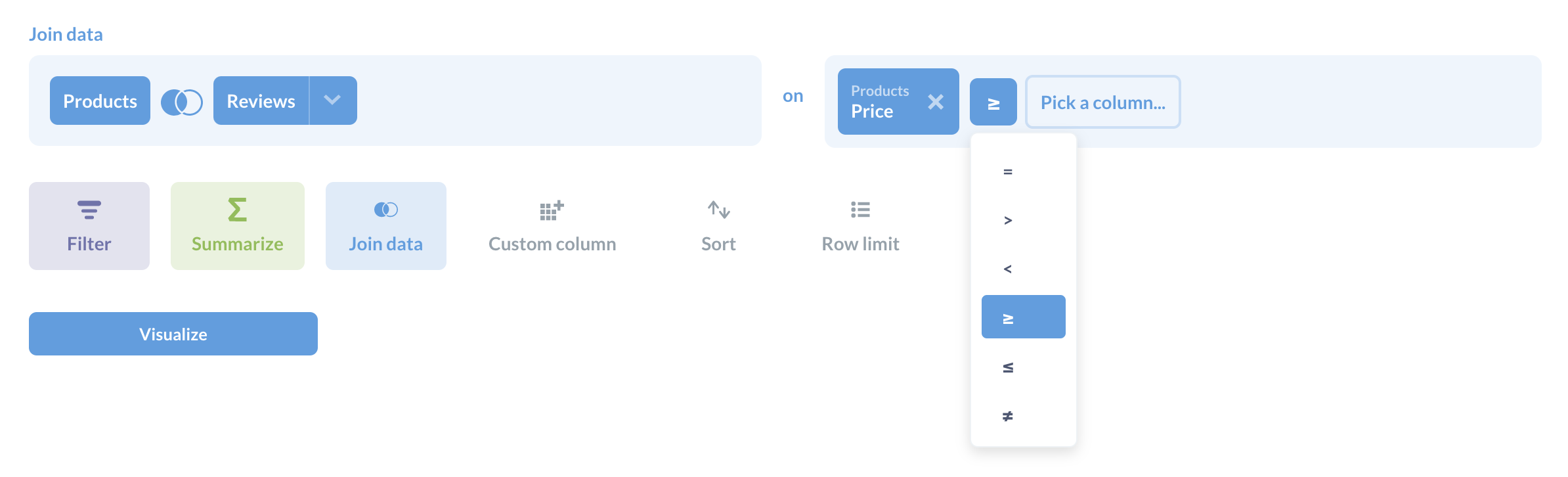Объединение данных¶
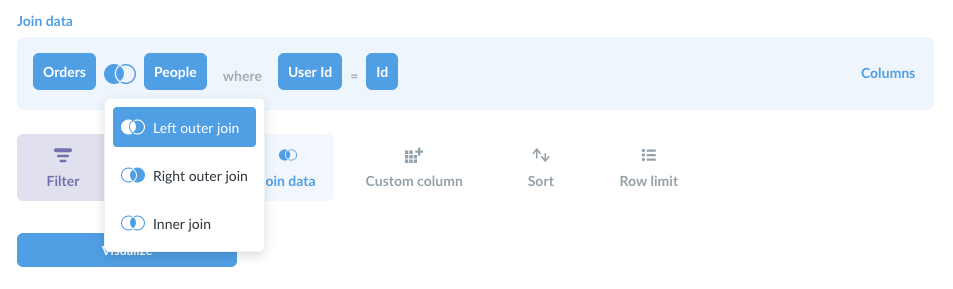
Вы можете соединить данные, чтобы объединить ваши текущие данные с другой таблицей или даже с сохраненным вопросом. После того, как вы нажмете кнопку «Присоединить данные», вам нужно будет выбрать данные (из той же базы данных), к которым вы хотите присоединиться. Вы можете выбирать только таблицы и сохранённые вопросы из той же базы данных, где находятся исходные данные.
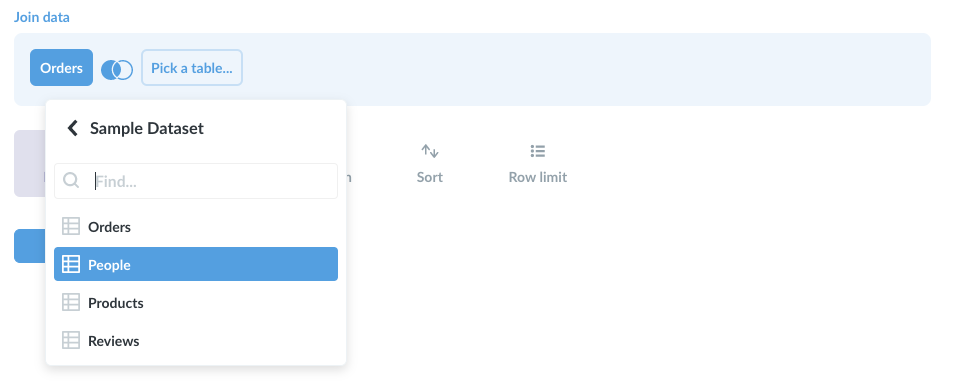
Затем вам нужно выбрать столбцы, к которым вы хотите присоединиться. Это означает, что вы выбираете столбец из первой таблицы и столбец из второй таблицы, и соединение будет сшивать вместе строки, где значение из первого столбца равно значению во втором столбце. Очень распространенным примером является объединение столбца идентификатора в каждой таблице, поэтому, если вы выбрали таблицу для объединения, где между таблицами существует отношение внешнего ключа, GlarusBI автоматически выберет соответствующие столбцы идентификатора для вас. В конце вашего шага присоединения есть кнопка columns, которую вы можете нажать, чтобы выбрать, какие столбцы вы хотите включить из объединенных данных.
По умолчанию GlarusBI будет выполнять левое внешнее соединение, но вы можете выбрать и другой тип соединения. Не все базы данных поддерживают все типы соединений, поэтому GlarusBI будет отображать только параметры, поддерживаемые используемой вами базой данных.
Вот основные типы соединений:
Левое внешнее соединение: выбрать все записи из таблицы A, а также записи из таблицы B, которые соответствуют условию соединения, если таковые имеются.
Правое внешнее соединение: выберите все записи из таблицы B, а также записи из таблицы A, которые соответствуют условию соединения, если таковые имеются.
Внутреннее соединение: выберите только те записи из таблиц A и B, в которых выполняется условие соединения.
Полное внешнее соединение: выбрать все записи из обеих таблиц независимо от того, выполняется ли условие объединения.
Левое внешнее соединение. Пример: Если таблица A – это заказы, а таблица В – клиенты, и если вы выполняете соединение, в котором столбец customer_id в таблице заказов равен столбцу ID в таблице клиентов, когда вы выполняете левое внешнее соединение, ваши результаты будут полным списком всех ваших заказов, и в каждой строке заказа также будут отображаться столбцы клиента, разместившего этот заказ. Поскольку один клиент может размещать много заказов, информация об одном клиенте может многократно повторяться для разных строк заказа. Если для данного заказа нет соответствующего клиента, информация о заказе будет показана, но столбцы клиентов для этой строки будут просто пустыми.
Несколько этапов соединения¶
Во многих случаях у вас могут быть таблицы A, B и C, где у A и B есть связь, у B и C есть связь, а у A и C нет. Если вы хотите соединить A с B и C, все, что вам нужно сделать, это добавить несколько шагов соединения. Нажмите «Соединение данных», присоедините таблицу A к таблице B, затем щелкните шаг «Соединение данных» под завершенным блоком соединения, чтобы добавить второй шаг соединения и соединить результаты последнего соединения с таблицей C.
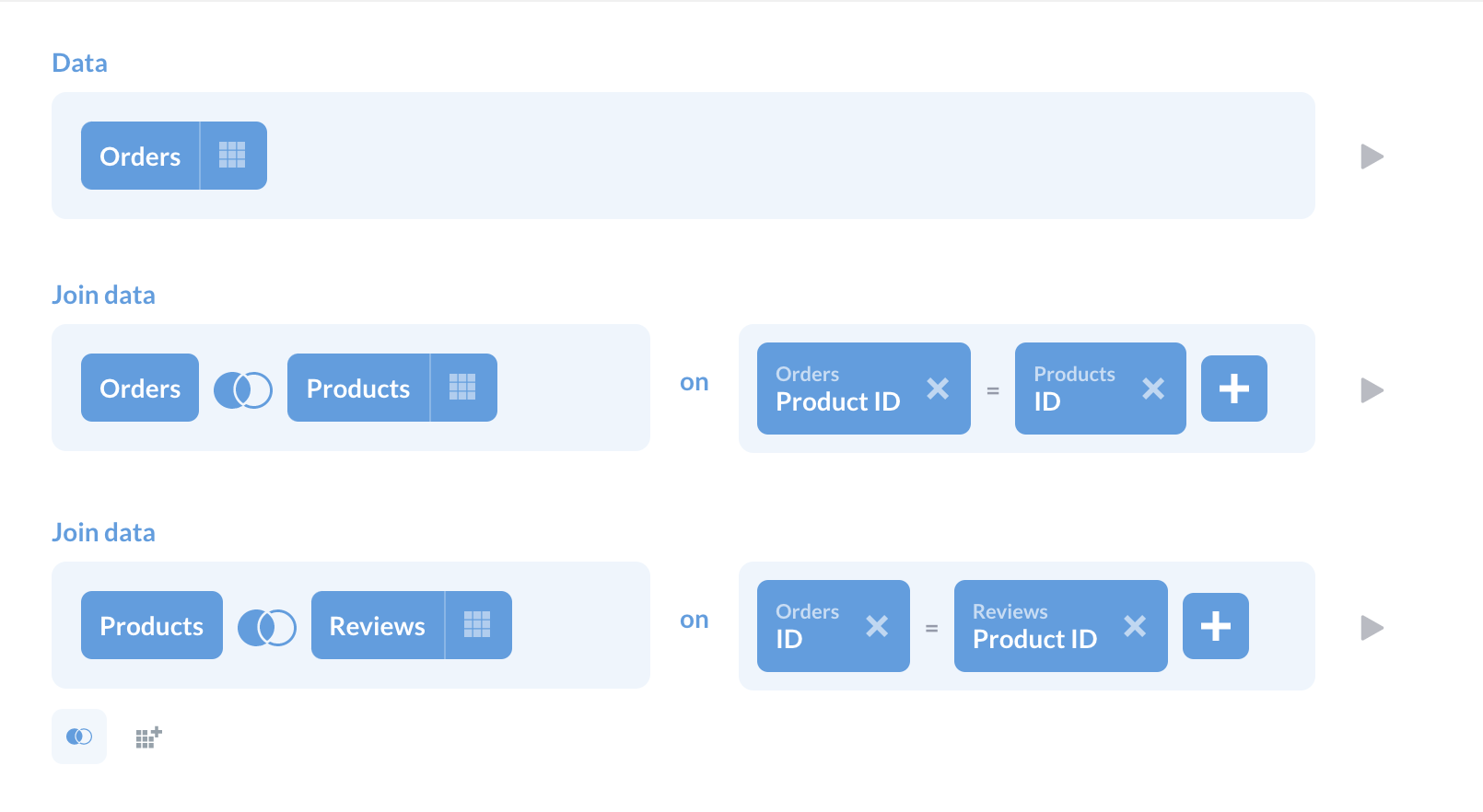
Присоединение на нескольких условиях¶
Ваши соединения также могут включать несколько условий для уточнения результатов. GlarusBI будет объединять несколько условий с помощью оператора and.
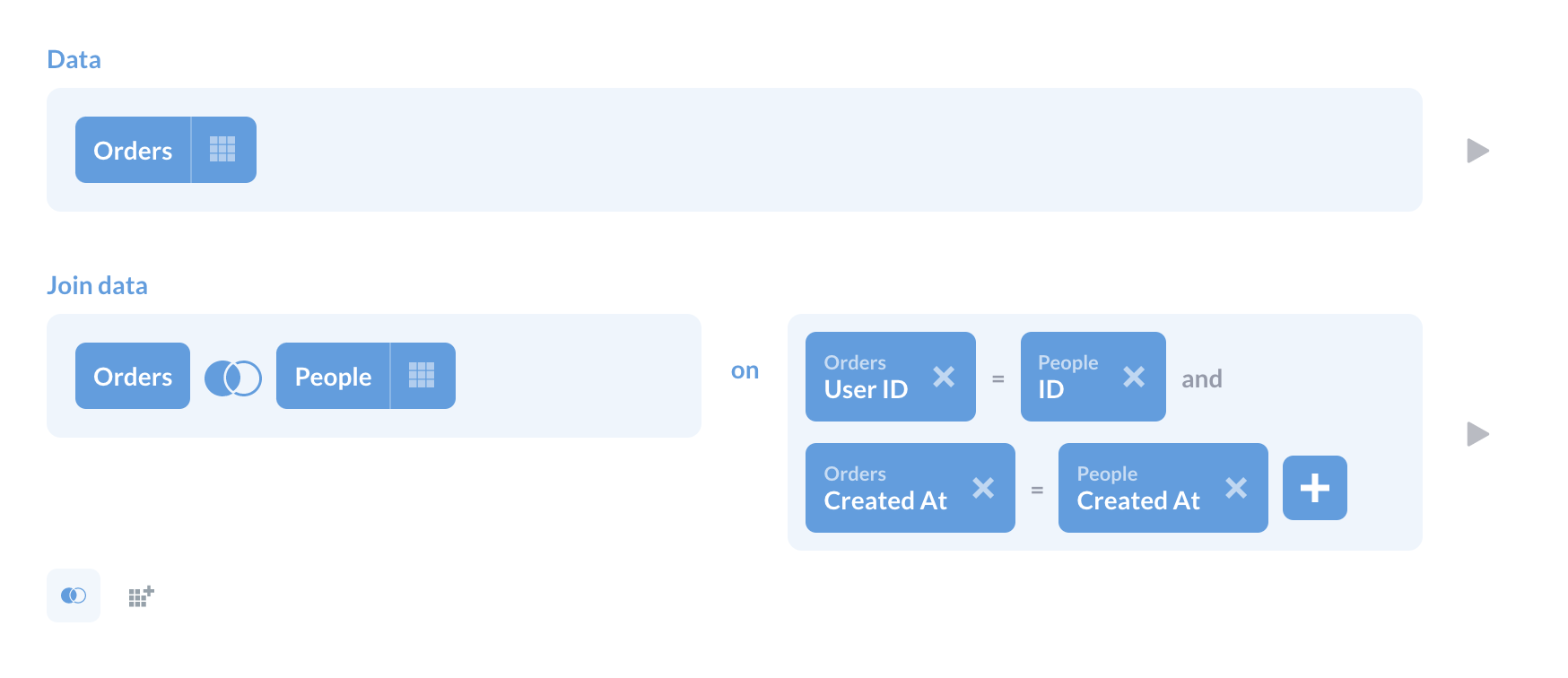
Объединение с разными операторами¶
Вы можете объединять таблицы по условиям сравнения, таким как =, ≠, >, ≥, < или ≤.